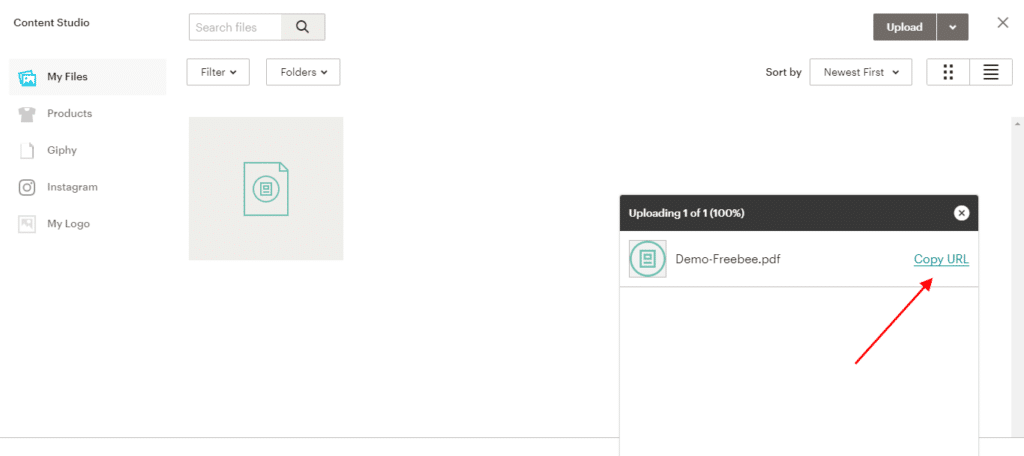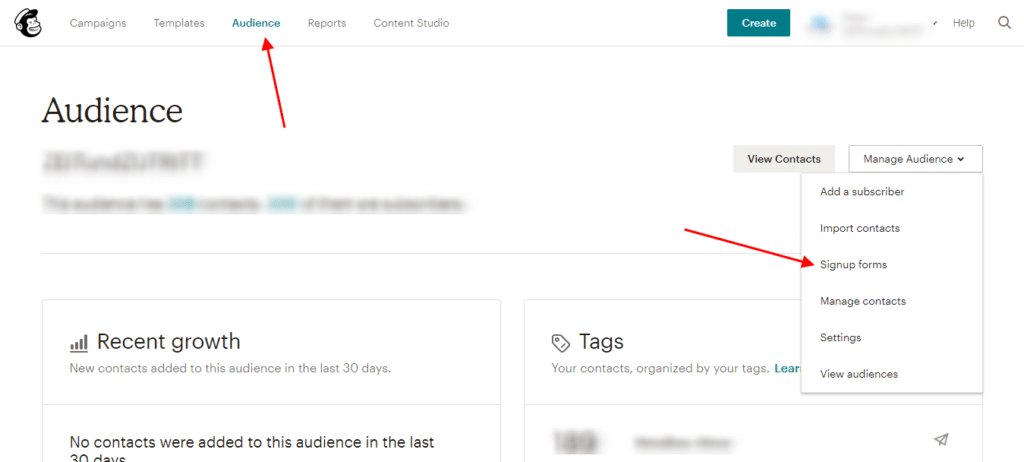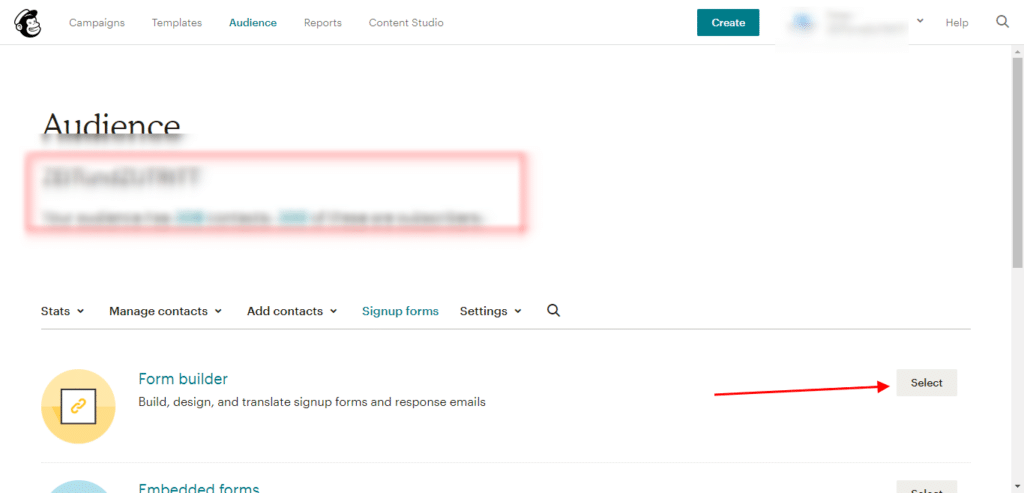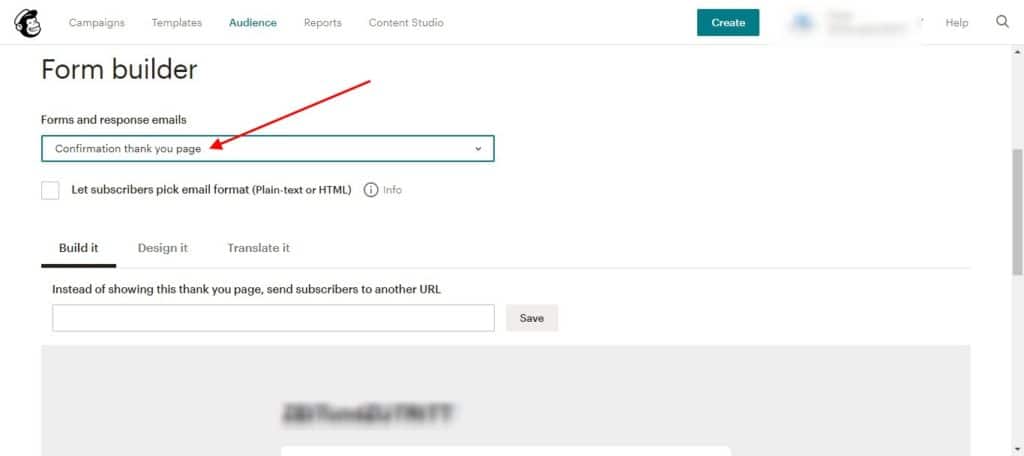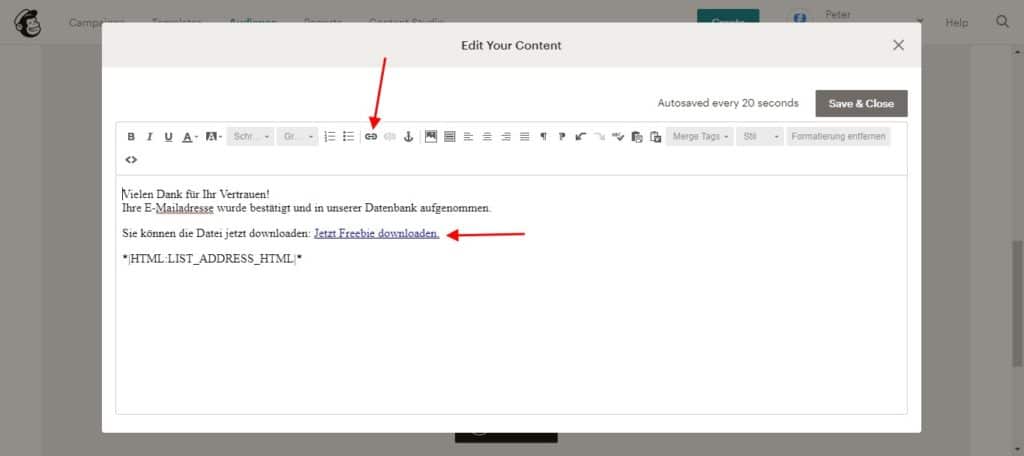Du möchtest ein Freebie wie z.B. ein E-book anbieten und möchtest, dass sich Interessierte Besucher in Deinen Newsletter eintragen, um das Freebie zu erhalten? Hier eine Anleitung in 3 Schritten.
- HOW TO STEP BY STEP
1. Upload zu Mailchimp
Ich gehe davon aus, Du hast einen Mailchimp Account.
Gehe zu „Content Studio“ klicke auf „Upload“ und wähle Deine Freebie-Datei aus. Kopiere Dir die URL in die Zwischenablage
2. Link auf der "Thank you page" setzen
Jetzt müssen wir den Link nur noch auf die „Thank you page“ setzen. Dazu gehe auf „Audience“ und dort auf „Signup forms“ dort dann auf „Form Builder“
Wähle die „Confirmation thank you page“
Hier kannst Du jetzt Deine Email bearbeiten und Deinen Freebie-Link einfügen.
Alternativ kannst Du das gleiche mit der „Welcome mail“ machen. Dann erhält der Abonnent den Link in der Willkommensemail.
3. Testen
Zum Schluss musst Du ein Formular auf Deine Seite einfügen und das ganze testen.
- Fertig